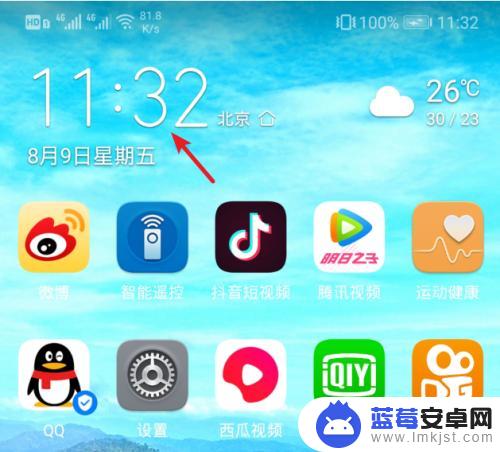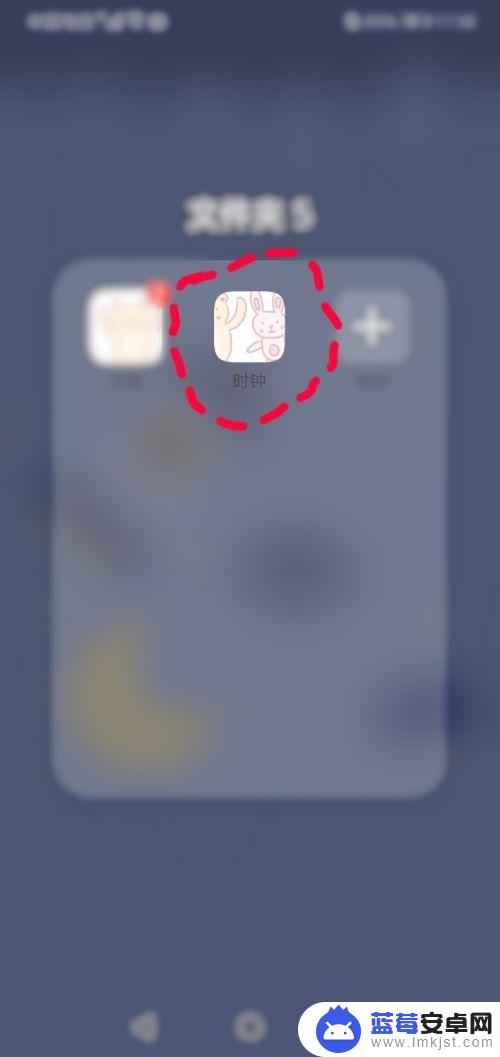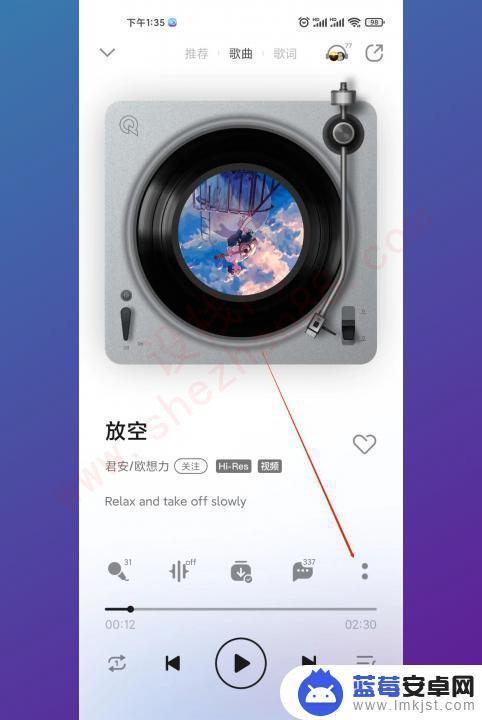华为手机作为一款功能强大的智能手机,不仅在拍照、游戏等方面表现出色,同时也提供了丰富实用的功能,其中之一就是闹铃设置,无论是起床提醒、会议提醒,还是日常时间管理,设置闹铃都是我们生活中的必备功能。如何在华为手机上设置闹铃呢?又该如何改变闹钟铃声呢?在本文中我们将为大家详细介绍华为手机设置闹铃的方法和如何更改闹钟铃声,让我们一起来了解吧。
华为手机如何更改闹钟铃声
步骤如下:
1.打开手机,找到时钟的图标,点击打开
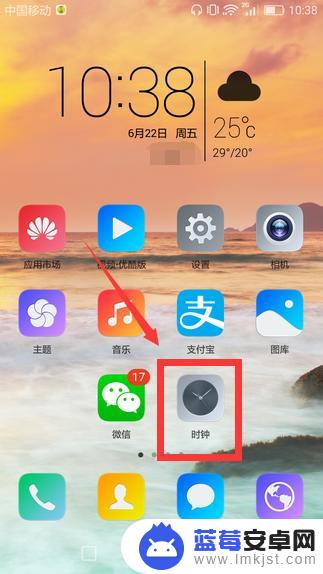
2.然后在里面选择闹钟选项,再点击打开需要设置闹钟铃声的时间,点击打开
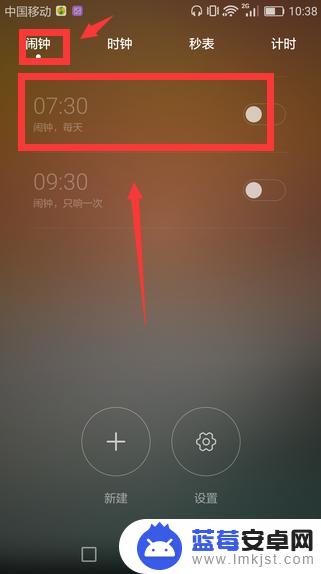
3.在编辑闹钟设置中,点击打开铃声设置,如图所示
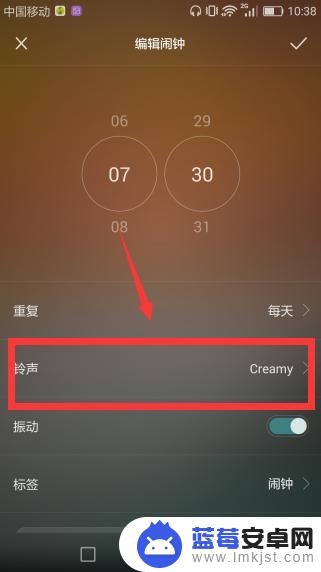
4.在铃声设置中,第一栏为系统默认推荐闹钟铃声
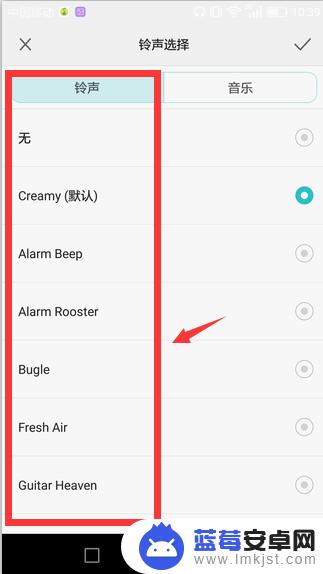
5.在音乐栏中是本地保存的音乐信息,选择一个自己喜欢的音乐。选中然后点击对勾保存
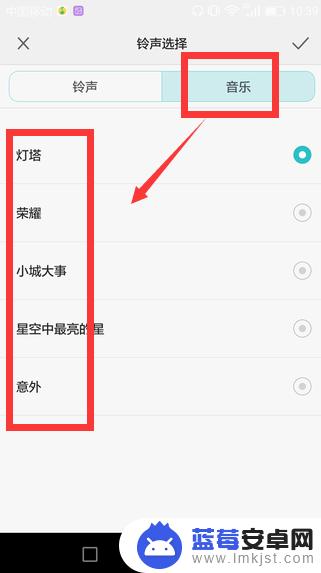
6. 闹钟音乐选择完成后,返回编辑闹钟属性设置中可以查看。最后点击右上角的保存按钮,确定保存生效。【如果是选择本地音乐作为闹钟铃声,则本地音乐不要删除。删除本地音乐则会使闹钟铃声失效】
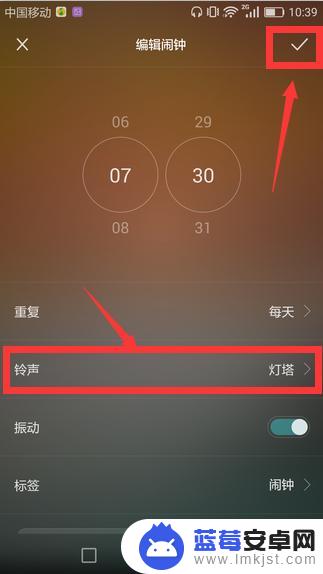
以上就是华为手机如何设置闹铃的全部内容,如果遇到相同的情况,朋友们可以参考我的方法来处理,希望对大家有所帮助。